Entorno de escritorio o línea de comandos y autologin.
Una de las novedades de Raspbian Jessie es que nuestra RaspberryPi arranca por defecto en modo de escritorio. Sin embargo podemos cambiar y hacer que por defecto arranque en modo de línea de comandos, ¿para qué?, pues bien, si usamos el dispositivo por ejemplo como printer server, o como un dispositivo de almacenamiento en red, sin tener conectada una pantalla ni teclado ni ratón, no necesitamos que se arranque el entorno gráfico, ya que le restará rendimiento a la RaspberryPi. Para cambiar esta opción lo podemos hacer desde el escritorio o desde la línea de comandos.
1. Cambiar el modo de arranque desde el escritrio
Para cambiar el modo de arranque desde el escritorio vamos al botón
Inicio - Preferencias - Raspberry Pi Configuration, se abrirá la pantalla de configuración
en la primera pestaña (System) tenemos la opción Boot donde podemos escoger entre dos opciones To Desktop (escritorio) o To CLI (línea de comandos). Seleccionamos To CLI y hacemos click en el botón OK. Aparecerá una ventana como la siguiente
que nos informa que los cambios no serán efectivos hasta reiniciar nuestro dispositivo, y nos pregunta si queremos reiniciar, si estáis de acuerdo seleccionad Yes. La RaspberryPi se reiniciará en modo de línea de comandos. Una vez reiniciada si desde la línea de comandos queréis acceder de nuevo al escritorio Raspbian introducid la orden
startx
después de hacer Intro en el teclado se iniciará el escritorio de Raspbian. Si lo deseáis podéis volver a cambiar la opción de arranque.
1.1 Opción Autologin.
Para los que ya habéis trabajado con otras versiones de Raspbian, os habéiis dado cuenta que al iniciar el dispositivo no es necesario introducir el usuario y la contraseña. Esto se debe a que por defecto Raspbian Jessie tiene activada la opción Autologin. Como podéis ver en la primera imagen de este post, está seleccionado el Check de Login as user 'pi'. Si esta opción está marcada al arrancar la RaspberryPi ya sea en modo de escritorio o en modo de línea de comandos no es necesario introducir ni el usuario ni la contraseña ya que se autologea al arrancar. Si queréis mejorar la seguridad podemos desmarcar esta opción, al reiniciar la RaspberryPi ahora os pedira introducir el usuario (por defecto es pi) y la contraseña (por defecto es raspberry, pero haciendo casa de mi consejo en el anterior post seguro que la habéis cambiado, ¿vedad?)
2. Cambiar el modo de arranque desde la línea de comandos
También podemos usar la línea de comandos para cambiar el modo de arranque de la RasspberryPi.
Para hacer esto seguiremos los siguientes pasos. Abrimos una pantalla de línea de comandos en el escritorio. En la línea de comandos introduciremos la orden
sudo raspi-config
aparecerá la pantalla de configuración, seleccionaremos la opción 3 Boot Options y presionamremos Intro en el teclado
Aparecerá una pantalla con diferentes opciones, B1 Console, B2 Console Autologin, B3 Desktop, B4 Desktop Autologin. La opción B1 y B2 arrancan la RaspberryPi en modo consola, la diferencia es que la primera (B1) nos pedirá que introduzcamos el usuario y password al arrancar la RaspberryPi, mientras que la segunda (B2) arranca por defecto con el usuario Pi y se autologuea. Las opciones B3 y B4 arrancan la RaspberryPi en modo de escritorio con al diferencia que la B3 también nos pide el usuario y password para arrancar y la B4 arranca por defecto con el usuario pi y se autologuea.
Seleccionamos por ejemplo la opción B2 Console Autologin, aceptaremos y volveremos a la pantalla inicial del programa de configuración, seleccionaremos la opción Salir (<finish>).
Aparecerá la pantalla que nos pregunta si deseamos reiniciar la Raspberry Pi, seleccionamos la opción <si>. La Raspberry Pi se reiniciará y arrancará en el modo seleccionado.
Muy bien ahora ya sabéis como cambiar el modo de arranque y el autologin de vuestro dispositivo.
1. Cambiar el modo de arranque desde el escritrio
Para cambiar el modo de arranque desde el escritorio vamos al botón
Inicio - Preferencias - Raspberry Pi Configuration, se abrirá la pantalla de configuración
en la primera pestaña (System) tenemos la opción Boot donde podemos escoger entre dos opciones To Desktop (escritorio) o To CLI (línea de comandos). Seleccionamos To CLI y hacemos click en el botón OK. Aparecerá una ventana como la siguiente
que nos informa que los cambios no serán efectivos hasta reiniciar nuestro dispositivo, y nos pregunta si queremos reiniciar, si estáis de acuerdo seleccionad Yes. La RaspberryPi se reiniciará en modo de línea de comandos. Una vez reiniciada si desde la línea de comandos queréis acceder de nuevo al escritorio Raspbian introducid la orden
startx
después de hacer Intro en el teclado se iniciará el escritorio de Raspbian. Si lo deseáis podéis volver a cambiar la opción de arranque.
1.1 Opción Autologin.
Para los que ya habéis trabajado con otras versiones de Raspbian, os habéiis dado cuenta que al iniciar el dispositivo no es necesario introducir el usuario y la contraseña. Esto se debe a que por defecto Raspbian Jessie tiene activada la opción Autologin. Como podéis ver en la primera imagen de este post, está seleccionado el Check de Login as user 'pi'. Si esta opción está marcada al arrancar la RaspberryPi ya sea en modo de escritorio o en modo de línea de comandos no es necesario introducir ni el usuario ni la contraseña ya que se autologea al arrancar. Si queréis mejorar la seguridad podemos desmarcar esta opción, al reiniciar la RaspberryPi ahora os pedira introducir el usuario (por defecto es pi) y la contraseña (por defecto es raspberry, pero haciendo casa de mi consejo en el anterior post seguro que la habéis cambiado, ¿vedad?)
2. Cambiar el modo de arranque desde la línea de comandos
También podemos usar la línea de comandos para cambiar el modo de arranque de la RasspberryPi.
Para hacer esto seguiremos los siguientes pasos. Abrimos una pantalla de línea de comandos en el escritorio. En la línea de comandos introduciremos la orden
sudo raspi-config
aparecerá la pantalla de configuración, seleccionaremos la opción 3 Boot Options y presionamremos Intro en el teclado
Aparecerá una pantalla con diferentes opciones, B1 Console, B2 Console Autologin, B3 Desktop, B4 Desktop Autologin. La opción B1 y B2 arrancan la RaspberryPi en modo consola, la diferencia es que la primera (B1) nos pedirá que introduzcamos el usuario y password al arrancar la RaspberryPi, mientras que la segunda (B2) arranca por defecto con el usuario Pi y se autologuea. Las opciones B3 y B4 arrancan la RaspberryPi en modo de escritorio con al diferencia que la B3 también nos pide el usuario y password para arrancar y la B4 arranca por defecto con el usuario pi y se autologuea.
Seleccionamos por ejemplo la opción B2 Console Autologin, aceptaremos y volveremos a la pantalla inicial del programa de configuración, seleccionaremos la opción Salir (<finish>).
Aparecerá la pantalla que nos pregunta si deseamos reiniciar la Raspberry Pi, seleccionamos la opción <si>. La Raspberry Pi se reiniciará y arrancará en el modo seleccionado.
Muy bien ahora ya sabéis como cambiar el modo de arranque y el autologin de vuestro dispositivo.




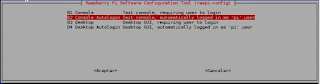

No hay comentarios:
Publicar un comentario